A volte, quando provi a visitare un sito web, potresti vedere un messaggio di errore che dice 'ERR_NAME_NOT_RESOLVED'. Ciò significa che il tuo browser web non riesce a trovare l'indirizzo IP per il nome di dominio che hai digitato.
È come provare a chiamare qualcuno il cui numero di telefono non è nei tuoi contatti. Non puoi raggiungerlo perché semplicemente non sai quale numero chiamare.
Questo errore può essere frustrante, ma di solito è facile da risolvere. Nel corso degli anni, abbiamo riscontrato diverse cause per questo problema e abbiamo elaborato i migliori passaggi da intraprendere per risolvere e risolvere il problema.
In questo articolo, ti mostreremo come risolvere e correggere facilmente l'errore 'ERR_NAME_NOT_RESOLVED' in WordPress.

Quali sono le cause dell'errore 'ERR_NAME_NOT_RESOLVED' in WordPress?
Internet utilizza un sistema di nomi di dominio, o DNS, per facilitare la navigazione su Internet. Mentre ogni sito web è identificato da un set univoco di numeri chiamato indirizzo IP, il DNS ti consente di digitare semplicemente un nome di dominio più facile da ricordare.
L'indirizzo IP associato a quel nome di dominio verrà automaticamente cercato (o risolto) su un server DNS, e quindi verrai indirizzato a quell'indirizzo per visualizzare il sito web.
Ad esempio, quando digiti il nome di dominio wpbeginner.com, un server DNS identifica che l'indirizzo IP richiesto è 104.18.10.41, e quindi vieni automaticamente indirizzato a quella posizione per visualizzare il nostro sito web.
L'errore ‘ERR_NAME_NOT_RESOLVED’ viene visualizzato quando qualcosa va storto in quel processo e non è possibile trovare un indirizzo IP per il nome di dominio che hai digitato.
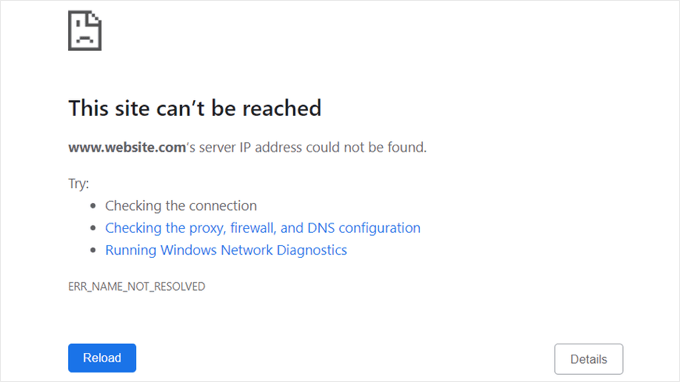
Senza un indirizzo IP, il tuo browser non sarà in grado di trovare o visualizzare il sito web. Se si tratta del tuo sito web WordPress, non sarai in grado di aggiungere nuovi contenuti, installare aggiornamenti di sicurezza ed effettuare altre modifiche importanti.
A seconda della situazione esatta e del browser web che stai utilizzando, potresti visualizzare un messaggio di errore simile, come:
- Impossibile raggiungere questo sito
- Impossibile raggiungere il sito
- Impossibile trovare l'indirizzo IP del server
- Impossibile caricare la risorsa
- La pagina web non è disponibile
Un certo numero di problemi comuni può causare questi messaggi di errore, quindi dovrai risolvere l'errore per correggerlo. Sebbene possa esserci un problema con il sito web, questo messaggio di errore è spesso causato da impostazioni errate sul tuo computer.
Fortunatamente, il messaggio di errore potrebbe suggerire alcune cose che puoi provare, come controllare la tua connessione Internet, le impostazioni del firewall e la configurazione DNS.
Detto questo, diamo un'occhiata a come risolvere ‘ERR_NAME_NOT_RESOLVED’ in WordPress. Ti consigliamo di iniziare con il primo passaggio di risoluzione dei problemi poiché è il più semplice e poi di proseguire con la nostra guida:
- Controlla la tua connessione Internet
- Svuota la cache del browser
- Svuota la cache DNS
- Disabilita temporaneamente il tuo firewall e il software antivirus
- Cambia il server DNS utilizzato dal tuo computer
- Disabilita DNSSEC per il dominio del tuo sito web
- Contatta il tuo provider di hosting WordPress
- Guide esperte relative a nomi di dominio e DNS
1. Controlla la tua connessione Internet
Questo errore è spesso causato da un problema sul tuo computer. Quindi, iniziamo con la soluzione più semplice e assicuriamoci che tu sia effettivamente connesso a Internet. Potresti voler visitare Google.com ed eseguire una ricerca per assicurarti che la tua connessione funzioni.
Se non riesci ad accedere a Google o ad altri siti web, il problema è la tua connessione Internet, non il sito web a cui stai cercando di accedere.
Dovresti assicurarti che i cavi siano collegati correttamente al tuo modem e router. Dovresti anche provare a riavviare la tua connessione Internet scollegando il modem e il router dall'alimentazione e riaccendendoli dopo almeno un minuto.
Se vedi ancora lo stesso messaggio di errore quando provi a visitare il sito web, puoi passare al passaggio successivo.
2. Svuota la cache del browser
Il tuo browser web conserva una copia temporanea di tutto ciò che scarica per risparmiare tempo quando deve riaccedere a tali file. Questa è la cache del tuo browser.
La cache può diventare obsoleta se il contenuto del sito web è cambiato dopo che l'hai visitato per la prima volta. Può anche corrompersi nel tempo. Quando ciò accade, dovrai svuotare la cache del browser in modo che i file vengano scaricati nuovamente dal sito web.
Questo a volte può risolvere problemi relativi al DNS, come il messaggio di errore DNS che stai riscontrando.
Fortunatamente, è facile svuotare la cache del browser. Ad esempio, nel browser Google Chrome, è sufficiente fare clic sull'icona con i tre puntini nell'angolo in alto a destra. Ora puoi fare clic su 'Altri strumenti' e poi su 'Cancella dati di navigazione...'.

Dovrai selezionare la casella accanto a 'Immagini e file memorizzati nella cache' nella finestra popup. Google Chrome cancellerà l'intera cache per impostazione predefinita.
Tenendo conto di ciò, potresti voler aprire il menu a discesa 'Intervallo di tempo' in modo da eliminare i dati memorizzati nella cache solo dal periodo di tempo in cui hai riscontrato il messaggio di errore.

Assicurati di selezionare solo le caselle relative ai dati che desideri eliminare. Ad esempio, è una buona idea eliminare i cookie e altri dati del sito, ma se desideri conservare la cronologia di navigazione, dovrai deselezionare quella casella.
Quando sei pronto, fai clic su 'Cancella dati' e Google Chrome svuoterà la cache del browser.

Se stai utilizzando un browser diverso, consulta la nostra guida per principianti su come svuotare la cache del browser in qualsiasi browser.
Ora puoi provare a rivisitare il sito web per vedere se stai ancora riscontrando il messaggio di errore.
3. Svuota la cache DNS
Oltre a memorizzare nella cache i contenuti dei siti web che visiti, il tuo computer memorizza anche i loro indirizzi IP. Questo consente di risparmiare tempo poiché il browser non deve cercare lo stesso indirizzo IP più volte.
Tuttavia, le informazioni DNS memorizzate nella cache possono diventare obsolete, causando messaggi di errore. Ad esempio, i dati IP memorizzati nella cache potrebbero essere errati se il sito si è spostato su un nuovo nome di dominio o spostato su un nuovo provider di hosting.
Puoi cancellare la cache DNS per forzare il tuo browser a cercare nuovamente l'indirizzo IP corretto per quel nome di dominio.
Per aiutarti, abbiamo creato una guida completa su come cancellare la cache DNS per Mac, Windows e Google Chrome.
4. Disabilita temporaneamente il firewall e il software antivirus
I plugin antivirus e firewall cercano di mantenerti al sicuro bloccando i siti sospetti. Ma sfortunatamente, a volte possono anche bloccare siti web affidabili.
Ciò può accadere se le impostazioni del tuo plugin di sicurezza sono troppo restrittive o se il sito web è configurato in modo da attivare le impostazioni di sicurezza.
Puoi verificare se un programma firewall o antivirus sta bloccando la connessione disabilitando temporaneamente il software. Se il sito web ora si carica senza problemi, allora sai che il programma antivirus o il firewall era il colpevole.
Se sono la causa del problema, allora sconsigliamo di disabilitare il software in modo permanente. Invece, potresti essere in grado di aggiungere il sito Web all'elenco consentiti nelle impostazioni del software in modo da potervi accedere pur essendo protetto da minacce reali.
Se hai bisogno di aiuto per trovare queste impostazioni, puoi consultare la documentazione ufficiale del software, i forum e le pagine dei social media per ulteriori informazioni.
A seconda della licenza del tuo software, potresti anche essere in grado di richiedere supporto contattando lo sviluppatore o il loro team di assistenza clienti.
5. Cambia il server DNS utilizzato dal tuo computer
Potrebbe esserci un problema con il server DNS che stai utilizzando per ottenere l'indirizzo IP del sito Web. Sono disponibili molti server DNS e il tuo provider di servizi Internet (ISP) ne assegna uno automaticamente. A volte, il server potrebbe non essere disponibile o avere informazioni errate.
Puoi passare a un server DNS pubblico diverso, come Google Public DNS. Dovresti scegliere con attenzione perché il provider DNS sarà in grado di vedere tutti i siti Web che visiti e potrebbe raccogliere le tue informazioni personali.
Modifica del server DNS su Mac
Una volta deciso il server DNS, è necessario aggiungerlo alle impostazioni DNS. Su Mac, è necessario selezionare l'icona 'Apple' nella barra degli strumenti e fare clic su 'Preferenze di Sistema...'

Successivamente, è necessario selezionare 'Rete' dal popup e quindi fare clic sul pulsante 'Avanzate...'.
Ora, è possibile aprire la scheda 'DNS'.

Nell'angolo in basso a sinistra, è necessario fare clic sul pulsante '+'.
Questo aggiunge un nuovo server DNS con un indirizzo IP predefinito di 0.0.0.0.

Ora, è possibile procedere e digitare l'indirizzo IP del server pubblico che si desidera utilizzare. Ad esempio, gli indirizzi IP del DNS pubblico di Google sono 8.8.8.8 e 8.8.4.4.
Dopo di che, assicurarsi di fare clic sul pulsante 'OK' per salvare le modifiche.

Questo ti riporterà al popup precedente.
Per iniziare a utilizzare il tuo nuovo server DNS, fai semplicemente clic sul pulsante 'Applica'.

Ora, sei pronto per visitare il sito web per vedere se questo ha rimosso il messaggio di errore.
Modifica del server DNS su Windows
Se hai un computer Windows, devi andare alla casella di ricerca di Windows dalla barra delle applicazioni e digitare 'ncpa.cpl' per accedere alla pagina Connessioni di rete.

Una volta lì, dovresti fare clic con il pulsante destro del mouse sulla connessione Internet che stai attualmente utilizzando.
Successivamente, seleziona l'opzione 'Proprietà' dal menu a discesa. Potrebbe esserti richiesto di fornire una password amministratore. Se non conosci la password, dovrai contattare il tuo reparto IT o l'amministratore del computer.

Ora, dovresti vedere la finestra 'Proprietà'.
È necessario fare doppio clic sull'opzione 'Protocollo Internet versione 4 (TCP/IPv4)' dall'elenco.

Questo aprirà una nuova finestra in cui è necessario abilitare due impostazioni selezionando le loro caselle. Queste impostazioni sono 'Ottieni automaticamente un indirizzo IP' e 'Utilizza i seguenti indirizzi server DNS'.
Ora, è possibile digitare gli indirizzi DNS per il tuo server DNS pubblico. Gli indirizzi IP del DNS pubblico di Google sono 8.8.8.8 e 8.8.4.4.

Non dimenticare di fare clic sul pulsante 'OK' in fondo per salvare le modifiche.
Ora, puoi riavviare il computer e visitare il tuo sito per vedere se l'errore è risolto.
6. Disabilita DNSSEC per il dominio del tuo sito web
A volte, l'errore 'ERR_NAME_NOT_RESOLVED' è causato da problemi con il sito web stesso. Se il tuo blog WordPress sta mostrando questo errore, ci sono alcune cose che puoi provare per risolverlo.
Ad esempio, se hai abilitato DNSSEC, potrebbe essere utile disabilitarlo.
DNSSEC sta per Domain Name System Security Extensions. Fornisce un ulteriore livello di sicurezza proteggendo i tuoi record DNS da utenti non autorizzati.
Tuttavia, può anche impedire la corretta propagazione del dominio, il che può innescare l'errore 'ERR_NAME_NOT_RESOLVED'.
Puoi disabilitare DNSSEC dal tuo account di web hosting. Il modo in cui lo fai varia a seconda del tuo provider di hosting, quindi ti mostreremo come farlo utilizzando Bluehost.
In Bluehost, troverai l'opzione DNSSEC nella sezione Strumenti avanzati sotto Domini. Semplicemente sposta l'opzione 'DNSSEC' su 'disattivato'.
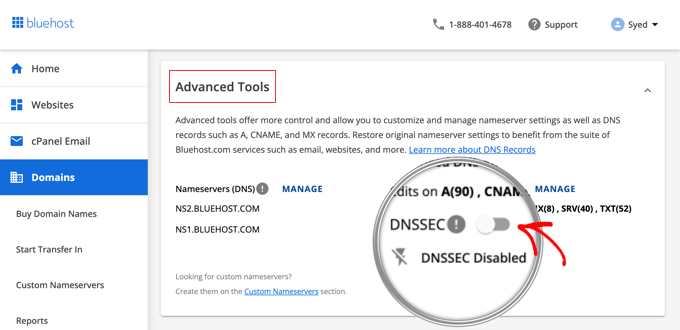
Se hai bisogno di aiuto per disabilitare DNSSEC, contatta la tua società di hosting per supporto.
E se stai ancora riscontrando l'errore 'ERR_NAME_NOT_RESOLVED' dopo aver disabilitato DNSSEC e completato tutti i passaggi di risoluzione dei problemi in questa guida, allora è il momento di contattare il team di supporto della tua società di hosting per un aiuto esperto.
7. Contatta il tuo provider di hosting WordPress
Se ancora non riesci ad accedere al sito web dopo aver seguito i passaggi precedenti, allora il sito web potrebbe essere temporaneamente irraggiungibile o avere problemi con il server.
Se il sito appartiene a qualcun altro, allora non puoi fare altro che aspettare che diventi nuovamente accessibile.
Tuttavia, se stai riscontrando l'errore 'ERR_NAME_NOT_RESOLVED' quando provi ad accedere al tuo sito web, dovresti contattare il tuo provider di hosting per assistenza.
Saranno in grado di aiutarti se c'è un problema tecnico, impostazioni errate, una fattura non pagata o qualche altro problema responsabile dell'inaccessibilità del tuo sito web.
Guide esperte relative a nomi di dominio e DNS
Ora che sai come risolvere e correggere il messaggio ERR_NAME_NOT_RESOLVED in WordPress, potresti voler consultare altre guide relative ai nomi di dominio e al DNS:
- Guida per principianti: Cos'è un nome di dominio e come funzionano i domini?
- Come scegliere il miglior nome di dominio
- Come svuotare la cache DNS (Mac, Windows, Chrome)
- Come cambiare facilmente i nameserver del dominio (e puntare a un nuovo host)
- Come correggere l'errore DNS Server Not Responding in WordPress
- Come risolvere facilmente l'errore 'Questo sito non è raggiungibile' in WordPress
Speriamo che questo tutorial ti abbia aiutato a imparare come correggere ERR_NAME_NOT_RESOLVED in WordPress. Potresti anche voler consultare la nostra guida completa alla risoluzione dei problemi di WordPress o la nostra guida ai errori più comuni di WordPress e come risolverli.
Se ti è piaciuto questo articolo, iscriviti al nostro canale YouTube per tutorial video su WordPress. Puoi anche trovarci su Twitter e Facebook.





Suman Sourabh
Sto riscontrando questo errore anche io dopo aver creato un nuovo sottodominio tramite cPanel sul mio sito WordPress. Vediamo se una delle soluzioni sopra risolve il problema. Grazie.
Kzain
Il suggerimento di svuotare la cache DNS è stato particolarmente utile. Spesso, dati di cache obsoleti possono essere la causa di questo errore.
Dennis Muthomi
Ho visto questo errore.
È apparso più spesso durante le festività pubbliche qui nel mio paese.
Penso che l'errore si verifichi perché troppi utenti sono nelle loro case e cercano di accedere al web e il Provider di Servizi Internet non riesce a tenere il passo con le connessioni degli utenti.
Potrebbe essere anche una possibilità?
Supporto WPBeginner
Sì, potrebbe essere una possibilità a seconda della tua zona.
Amministratore
Jiří Vaněk
Sì, è fondamentalmente la stessa cosa come se il server fosse sotto attacco DDOS. Tranne che questo traffico è probabilmente legittimo, ma le prestazioni del server non riescono a tenere il passo con il numero di utenti che necessitano di un servizio dal server. E se il server non è disponibile, il browser non riceve una risposta (handshake per stabilire la comunicazione). Ecco perché appare questo errore.